보안 소켓 레이어의 약어입니다. 이는 인터넷에서 방문하는 웹 사이트의 보안을 보장하는 전 세계적으로 인정되는 보안 프로토콜입니다.
인증 기관은 웹 서버와 인터넷 브라우저 간에 교환되는 데이터가 암호화되어 있음을 사용자에게 알리기 위해 웹 사이트에 보안 인증서를 발급합니다.
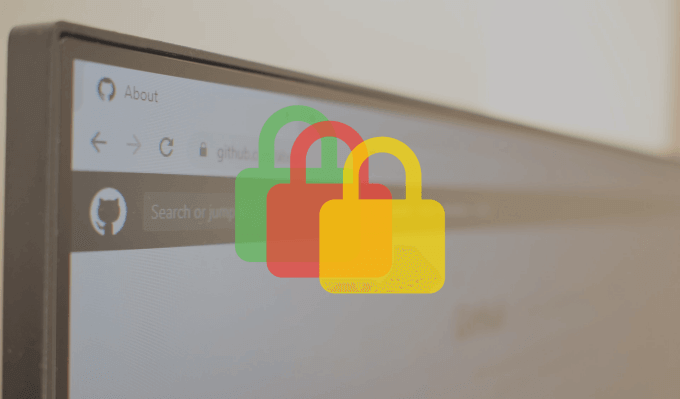
웹 사이트에는 보안 인증서가 있습니다. 또 다른 시각적 단서는 브라우저의 주소 표시줄에 있는 웹 사이트의 왼쪽에 있는 잠금 아이콘입니다. 이는 웹 사이트에 보안 인증서가 있다는 신호입니다.
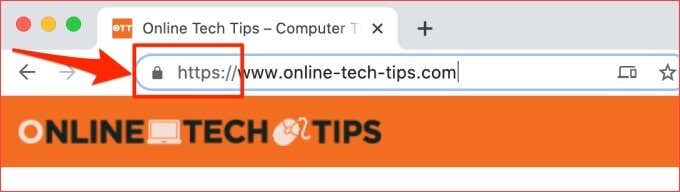
당신은 크롬을 사용하는 경우 일부 보안 인증서 오류가 발생할 수밖에 없다. 일부는 웹 사이트에 특정,다른 사람은 모든 웹 사이트에 영향을 미치는 동안. 브라우저 또는 웹 사이트의 서버에 문제가 있기 때문에 때때로,이러한 구글 크롬 보안 오류가 발생합니다. 다른 경우에는 이러한 오류의 원인을 확인하기가 어렵습니다.
인증서 오류에는 다른 의미를 가진 고유한 오류 코드도 있습니다. 이 문제 해결 가이드에서는 이러한 오류 코드 중 일부 의미,오류를 일으키는 요인 및 오류를 수정하는 방법을 보여 드리겠습니다.
아래 솔루션을 시도하기 전에 영향을 받는 웹 사이트를 다시 로드하거나 크롬을 다시 시작하십시오. 크롬의 보안 인증서 오류는 브라우저 임시 결함으로 인해 때때로. 이 경우 페이지를 다시로드하거나 크롬을 다시 시작하면 문제가 해결 될 수 있습니다. 그렇지 않으면 다음 섹션의 권장 해결 방법으로 진행합니다.
컴퓨터의 날짜 업데이트&시간
컴퓨터의 시간 및 날짜 설정이 올바르지 않으면 웹 페이지를 탐색할 때 크롬에서 다음 오류 코드가 팝업될 수 있습니다.
- Net::ERR_CERT_DATE_INVALID
- NET::ERR_CERT_AUTHORITY_INVALID
방법 중 하나 이 문제를 해결 오류 방지 미래 발생을 구성하는 것입 귀하의 컴퓨터를 자동으로 업데이트 날짜와 시간 설정입니다.
윈도우
에서 자동 날짜&시간 업데이트 사용 윈도우 10 컴퓨터가 항상 업데이트 상태를 유지하도록 설정하려면 다음 단계를 따르십시오.
1. 윈도우 설정 응용 프로그램을 실행하고 시간&언어를 클릭합니다.
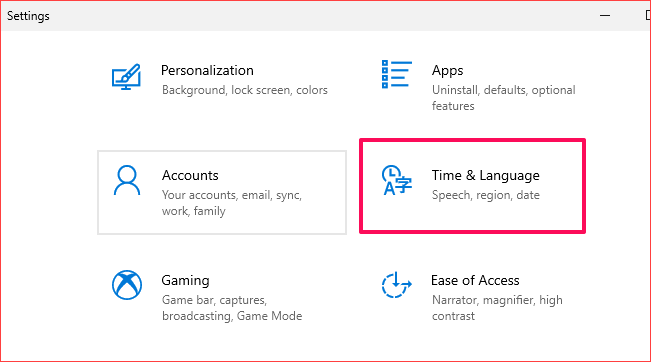
2. 자동으로 시간 설정 및 자동으로 시간대 설정 옵션이 모두 활성화되어 있는지 확인합니다.
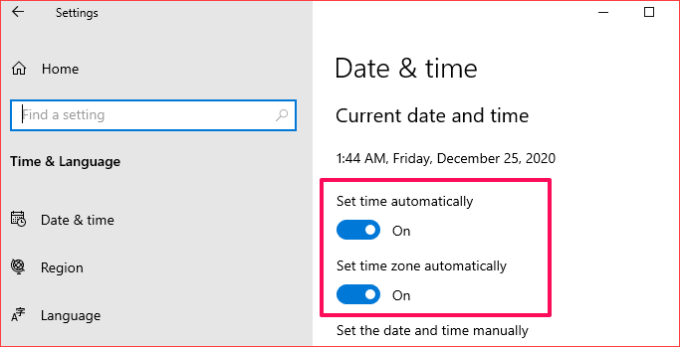
3. 시계 동기화 섹션으로 스크롤하고 지금 동기화 버튼을 클릭합니다. 그러면 컴퓨터의 날짜 및 시간 구성이 창 시간 서버와 즉시 동기화됩니다.
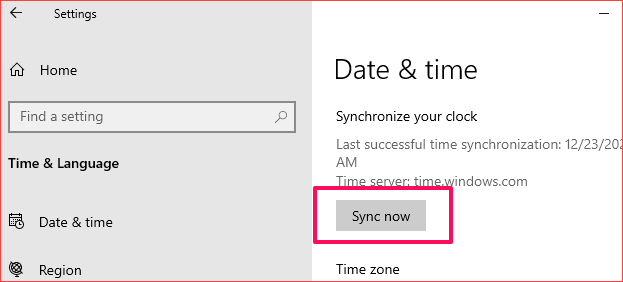
윈도우 시간 서버와 시계를 동기화하는 것은 인스턴트입니다. 그러나 활성 인터넷 연결이 필요합니다. 그래서,그렇지 않으면 당신은”시간 동기화 실패”오류 메시지가 나타날 수 있습니다 인터넷에 컴퓨터를 연결해야합니다.
맥에서 자동 날짜&시간 업데이트 사용
맥의 날짜&시간 설정이 자동으로 업데이트되도록 설정하는 방법은 다음과 같습니다.
1. 시스템 환경 설정으로 이동하여 날짜&시간을 선택하십시오.
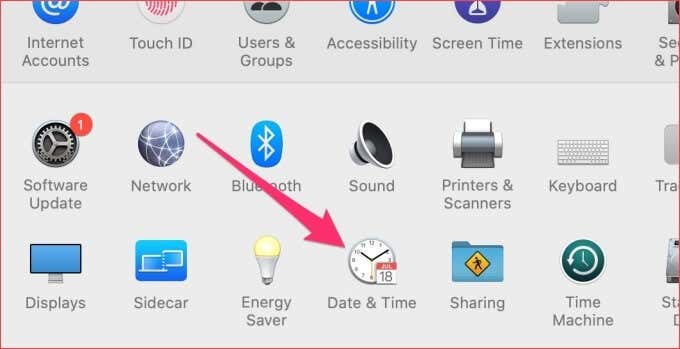
2. 날짜&시간 탭으로 이동 하 고 맥의 날짜 설정을 편집 하려면 메뉴의 왼쪽 하단 모서리에 있는 잠금 아이콘을 클릭 합니다.
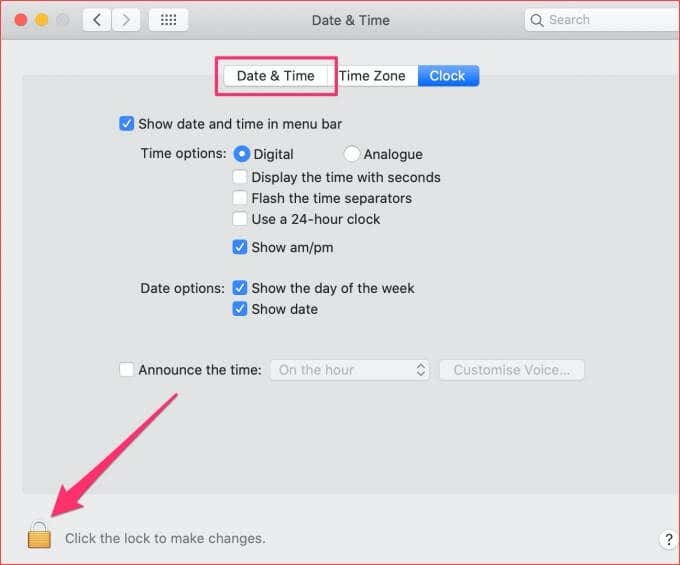
3. 장치의 암호를 입력하거나 터치 아이디를 사용하여 프로세스를 인증합니다.
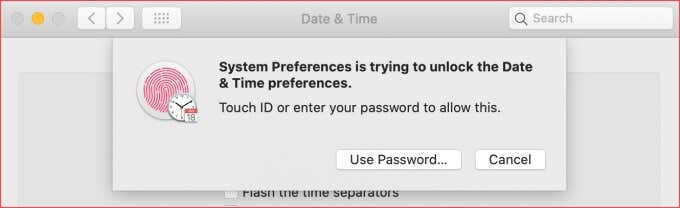
4. 이제 날짜 및 시간 자동 설정 옵션을 선택하십시오.
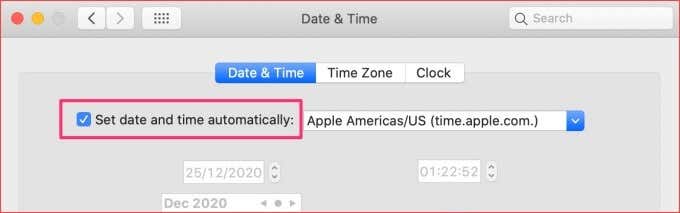
시크릿 모드에서 크롬을 사용하여
확장은 큰 도움이,그들이 제대로 작동 할 때 생산성을 높일 수 있습니다. 그러나,심하게 내장 된 사람은 인터넷 브라우징 경험을 망칠 수 있습니다. 시크릿 모드는 모든 타사 확장을 일시적으로 비활성화합니다.
악성 확장이 구글 크롬의 보안 오류에 대한 책임이 있는지 여부를 확인하는 데 도움이 될 수 있습니다. 오른쪽 상단 모서리에있는 세 점선 메뉴 아이콘을 누르고 새 시크릿 창을 선택합니다.
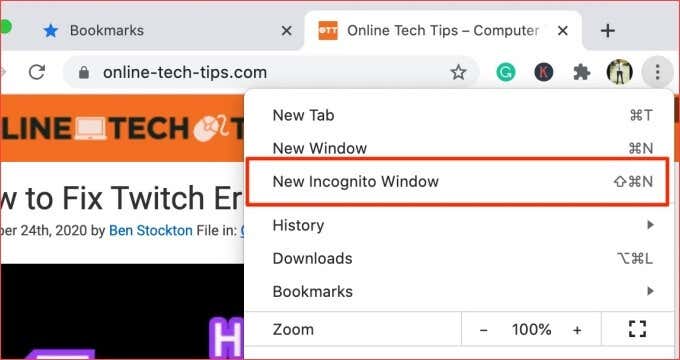
시크릿 창에서 영향을받는 웹 사이트(들)을 검색하는 동안 크롬의 보안 인증서 오류가 발생하지 않는 경우,당신은 아마 나쁜 확장을 설치했습니다. 잘못 확장(들)을 제거하는 방법에 대한 자세한 내용은 다음 섹션으로 진행합니다.
크롬 확장 프로그램을 제거
우리는 이미 설립 한 바와 같이,악성 확장은 크롬에서 보안 인증서 오류가 발생할 수 있습니다. 새 확장을 설치 한 후 이러한 인증서 오류가 나타나기 시작한 경우 확장을 비활성화하고 다시 시도하십시오.
- 3 점선 메뉴 아이콘을 클릭하고 추가 도구를 선택합니다. 클릭 확장 크롬의 확장 메뉴를 시작합니다.
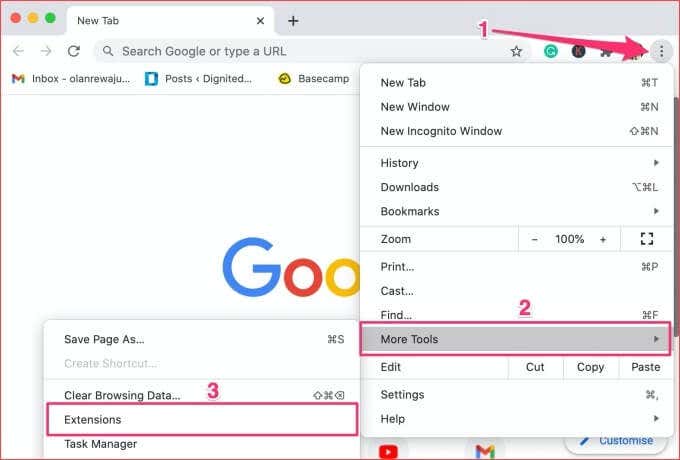
- 문제에 대한 책임이 있다고 생각되는 최근에 설치한 확장을 모두 끄고 인증서 오류가 해결되는지 확인합니다.
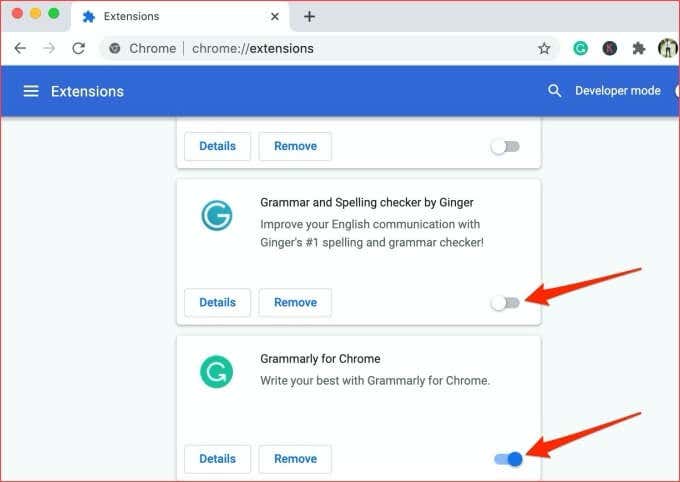
오류가 확장을 비활성화 한 후 중지해야,당신은 범인을 발견했습니다. 우리는 당신이 그러한 확장을 제거하는 것이 좋습니다(에스)브라우저에서. 확장 설정 페이지로 이동하여 확장 아래 제거 버튼을 클릭합니다. 마지막으로,확장을 제거하려면 프롬프트에서 제거 버튼을 클릭합니다.
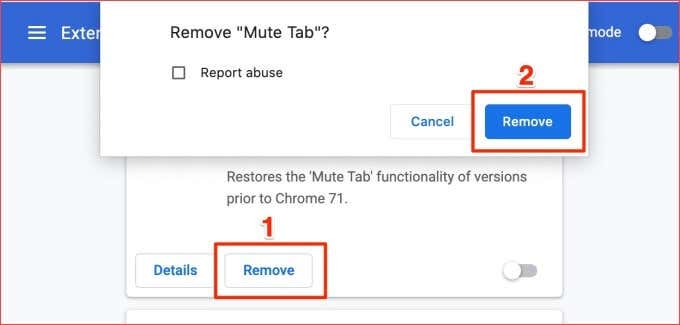
브라우저에서 확장을 제거하는 더 많은 방법이 있습니다. 자세한 내용은 크롬 확장 프로그램 설치 및 제거에 대한 전체 자습서를 참조하십시오.
웹 사이트 쿠키 지우기
크롬도 시크릿 모드에서 타사 쿠키를 차단합니다. 확장 기능을 사용하지 않도록 설정해도 문제가 해결되지 않으면 크롬의 쿠키 및 캐시 데이터를 지우십시오.
오류가 특정 웹 사이트에 고유 한 경우 사이트의 쿠키 및 기타 제휴 데이터를 지우십시오.
- 이 주소를 입력—크롬://설정/사이트 데이터—주소 표시 줄에 눌러 입력합니다.
- 영향을 받는 웹 사이트 옆의 삭제 아이콘을 선택하여 쿠키를 지웁니다. 웹 사이트의 링크를 검색 창에 붙여 넣어 쿠키를 빠르게 찾을 수 있습니다.

- 모든 웹 사이트의 쿠키를 지우려면 모두 제거 버튼을 누릅니다.
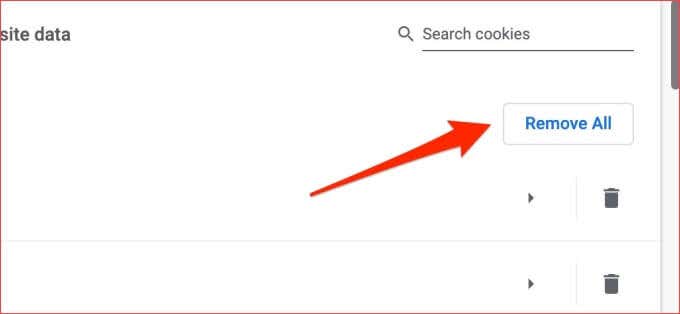
쿠키를 삭제해도 문제가 해결되지 않으면 크롬의 캐시 파일을 지우십시오.
크롬의 캐시 파일 삭제
크롬은 임시 캐시 파일에 방문하는 웹 사이트의 데이터를 저장합니다. 이 데이터는 크롬 빠르게 웹 사이트를로드하는 데 도움이됩니다. 이러한 캐시 파일이 손상받을 경우,당신은 특정 웹 사이트를 탐색하는 데 문제가 발생할 수 있습니다.
크롬 일부 웹 사이트의 인증서를 캐시합니다. 웹 사이트에서 크롬 메모리의 인증서와 다른 새 인증서를 얻는 경우,웹 사이트 관련 오류가 발생할 수 있습니다. 브라우저의 캐시 데이터를 지우고 문제가 해결되는지 확인합니다.
- 크롬의 메뉴 아이콘을 클릭하고 추가 도구를 선택합니다. 그런 다음 메뉴에서 인터넷 사용 정보 지우기를 클릭합니다. 주소 표시 줄에 키를 눌러 키보드에 입력-//설정/클리어 브라우저 데이터-. 당신이 크롬의 데이터를 지울 수 있습니다 때 설정 페이지로 리디렉션됩니다.
- 시간 범위를 전체 시간으로 설정하고 캐시 된 이미지 및 파일 옵션을 선택한 다음 데이터 지우기 버튼을 클릭하여 계속 진행하십시오.
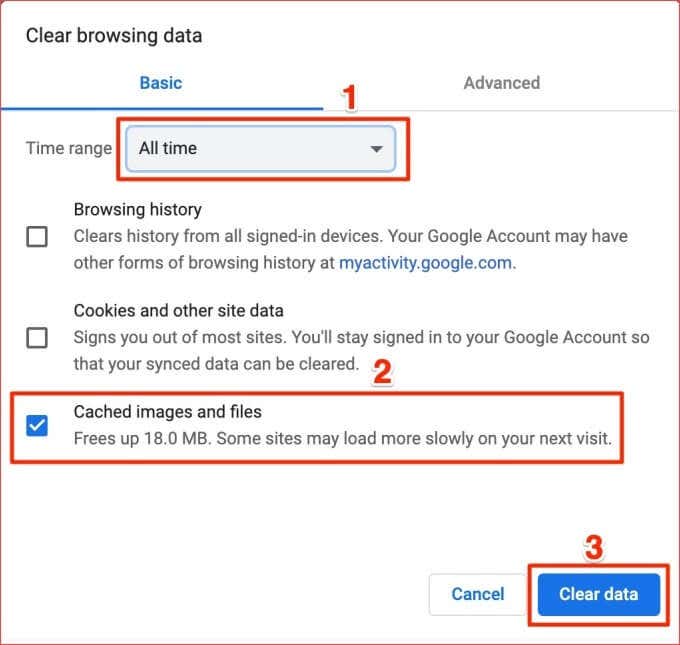
대부분의 바이러스 백신 소프트웨어에는 크롬 및 기타 브라우저에서 인증서 오류가 발생할 수 있는 인터넷 보호 기능이 있습니다. 예를 들어,많은 바이러스 백신 프로그램에서 찾을 수 있는 보안 프로토콜입니다. 이 기능은 맬웨어 및 기타 보안 위험으로부터 컴퓨터를 보호합니다.

레지스트리 편집기를 열고 검색 프로그램 레지스트리 항목을 삭제합니다 오류가 지속되면
구글 크롬 설정 재설정
다른 브라우저에서 영향을 받는 웹 사이트에 액세스할 수 있는 경우 구글 크롬에 문제가 있을 수 있습니다. 브라우저를 다시 기본 설정으로 복원하면이 문제가 해결 될 수 있습니다.
참고:크롬 설정을 재설정하면 모든 확장이 비활성화됩니다;웹 사이트 권한 및 환경 설정을 취소;홈페이지&시작 탭을 재설정;및 인터넷 사용 정보를 지 웁니다. 검색 기록,북마크 및 저장된 암호는 삭제되지 않습니다.
://설정/파일 재설정설정—주소 표시 줄을 눌러 키보드에 입력합니다. 계속하려면 프롬프트에서 설정 재설정을 클릭합니다.
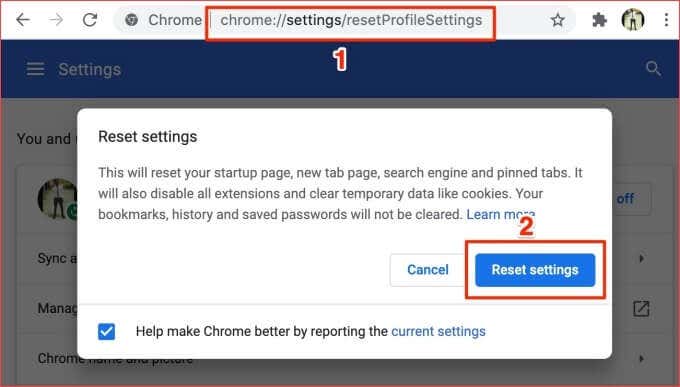
웹 사이트 관리자에게 문의하십시오.
가 발생할 수 있습니다 다음 SSL 보안에 오류가 크롬는 경우 웹사이트의 SSL 인증서가 만료되며 관리자가 실패를 갱신 라이센스 인증:
- 순::ERR_CERT_AUTHORITY_INVALID
- NET::ERR_CERT_COMMON_NAME_INVALID
- NET::이러한 오류로 인해 오류가 발생할 수도 있습니다.이 오류로 인해 오류가 발생할 수도 있습니다.이 오류로 인해 오류가 발생할 수도 있습니다.이 오류로 인해 오류가 발생할 수도 있습니다.웹 사이트에서 오래된 보안 코드를 사용하고 있거나 크롬이 인증 기관을 신뢰하지 않습니다. 크롬이 의심스러운 인증서를 발견하면 웹 사이트를로드하지 않습니다.

크롬 또는 다른 브라우저에서 이러한 보안 인증서 오류로 인해 웹 사이트를 방문 할 수없는 경우 이메일 또는 소셜 미디어를 통해 웹 사이트 관리자에게 문의하십시오.
웹 사이트 소유자 또는 관리자는 사이트의 상태 및 유효성을 확인합니다. 만료된 경우 인증서를 갱신하거나 새 인증서를 설치합니다.
인터넷을 안전하게 탐색
인터넷에서 안전하게 유지하려면 기밀 정보(예:기밀 정보)를 공유하는 것이 좋습니다. 은행 세부 정보,신용 카드 번호,사회 보장 번호,주소 등 보안 인증서가 있는 웹 사이트. 이 웹 사이트는 안전합니다.